A Manager Desktop Edition egy ingyenes könyvelő szoftver kisvállalkozások számára
A kisvállalkozások alkotják a világgazdaság gerincét; legalábbis ez a személyes meglátásom. A nagy sikerűek általában könyvelőt igényelnek, de a technológia térnyerése miatt már a kisvállalkozók is gondoskodhatnak könyvelési szükségleteikről. Mostanra már a legtöbbünknek tudnia kell, hogy a könyvelést nem könnyű megérteni, ezért a könyvelők ritkán maradnak állás nélkül. De mi van akkor, ha egy kisvállalkozás tulajdonosa nem tud könyvelőt felvenni a költségvetés megterhelése miatt?
Ilyen helyzetben szeretnénk egy Manager Desktop Edition néven ismert eszközt ajánlani . A mi szempontunkból egyszerű a használata, és amikor adófizetésről van szó, rengeteg stresszt kell eltávolítania az elmédből. Ezen túlmenően ez az eszköz meglehetősen erős minden olyan dologban, amit az asztalra hoz. Hiszünk abban, hogy a vállalkozások tulajdonosai több mint hasznosnak találják majd mindennapi életükben.
Ingyenes könyvelő szoftver kisvállalkozások számára
Nézzük meg, mit kínál az ingyenes könyvelő szoftver(free accounting software) a Windows felhasználók számára.
1] Vállalkozások(1] Businesses)
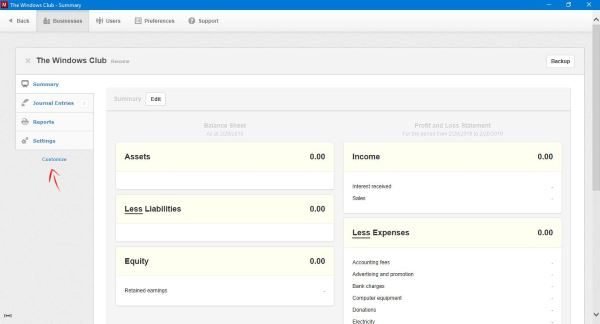
Az eszköz első indításakor egy üres felhasználói felület jelenik meg, csupán a fenti fülekkel és egyetlen gombbal, amelyen az Add Business felirat olvasható . Ez a gomb a Vállalkozások(Businesses) lap alá tartozik , és rákattintva a felhasználó új vállalkozást(Business) hozhat létre .
Ahogy a képen is látható, üzletünk neve Windows Club , és a cím alatt látni fogjuk a lehetőségeket arra, hogy folyóiratokat, jelentéseket és testreszabásokat adjunk hozzá ehhez az üzlethez.
A Naplóbejegyzések(Journal Entries) elemre kattintva a felhasználónak új naplót kell felvennie, ami nagyon könnyen elvégezhető. Ügyeljen arra, hogy minden szükséges információt beírjon a mezőkbe, majd végül kattintson a Létrehozás(Create) gombra , és ennyi az új napló hozzáadásához.
Ami a Jelentések(Reports) szakaszt illeti, az a nyereségről, veszteségről, főkönyvekről és egyebekről való információszerzésről szól. A mi szempontunkból ez elég egyértelmű. Ezért(Therefore) bárki gond nélkül használhatja.
Beszéljünk a testreszabásokról, mert a kisvállalkozók biztosan találnak itt valamit, ami nagyon tetszhet nekik.

A testreszabás gombra kattintva az emberek további tartalmakat adhatnak hozzá. Bankszámlákat, értékesítési számlákat és egyebeket szeretne hozzáadni? Semmi gond, Bobby fiú, a Manager Desktop Edition már nagyon sokat foglalkozott veled.
Mi van akkor a Beállítások(Settings) területtel? Nos, ez a szakasz lehetővé teszi a felhasználó számára, hogy módosítsa az alapvalutát, hozzáadjon üzleti részleteket és logót. Ezenkívül a felhasználó beállíthat egy kezdő egyenleget, hozzáadhat adókódokat és követőkódokat, többek között.
Valójában a legtöbb, amire szüksége van, a vállalkozások részben található, és találd ki, mit? Ha Ön az a típusú személy, akinek több vállalkozása van, akkor szeretnénk tájékoztatni Önt arról, hogy egynél több vállalkozást is felvehet.
2] Felhasználók(2] Users)
Nincs szükség felhasználói fiók létrehozására, mert ez alapértelmezés szerint megtörténik. Ha azonban több felhasználói fiókot szeretne létrehozni, akkor az alkalmazás asztali verziója ezt nem tudja megtenni. A felhőverziót kell használnia, amelynek használata a várakozásoknak megfelelően havi díjat fog fizetni.
3] Beállítások(3] Preferences)

Ez a rész nem olyan funkciókban gazdag, mint elsőre vártuk, ugyanakkor sok alapelemet tartalmaz. A felhasználó módosíthatja a nyelvet, a dátum- és számképzést és egyebeket. Mindenki számára, aki többet szeretne, mint amit kínál, az alkalmazás felhőalapú verziója a legjobb választás jelenleg.
4] Biztonsági mentés(4] Backup)
Ha a Manager Desktop Editiont(Manager Desktop Edition) használja , akkor valószínűleg nincs szüksége a felhőverzióra. Ebben az esetben felmerülhet a kérdés, hogyan készíthet biztonsági másolatot a tartalomról a biztonságos megőrzés érdekében, ha a számítógép meghibásodik.
Nos, miután kiválasztotta vállalkozását a főmenüből, kattintson a Biztonsági mentés(Backup) gombra, és mentse a fájlt biztonságos helyre.
A Manager Desktop Edition(Manager Desktop Edition) ingyenes letöltése
Töltse le a Manager Desktop Edition(Download Manager Desktop Edition) -t most a hivatalos webhelyről(official website) . Az asztali kiadást addig használhatja, ameddig csak akarja, használhatja az összes funkciót, és annyi adatot írhat be, amennyi szükséges. Nincsenek időkorlátok, nincsenek használati korlátozások, nincsenek hirdetések.
Related posts
Az IconRestorer segít elmenteni, visszaállítani és kezelni az asztali ikonpozíciókat
A legjobb ingyenes Reference Manager szoftver Windows 11/10 rendszerhez
A legjobb ingyenes Partition Manager szoftver Windows 11/10 rendszerhez
Tablacus Explorer: füles fájlkezelő kiegészítő támogatással
Bitwarden áttekintés: Ingyenes nyílt forráskódú jelszókezelő Windows PC-hez
Registrar Registry Manager Lite: Hatékony Registry Manager ingyenes szoftver
A Belarc Advisor egy komplett rendszerkezelő és auditor a Windows 10 rendszerhez
A tűzijáték lehetővé teszi a webhelyek asztali alkalmazássá alakítását
A legjobb ingyenes fájlkezelő szoftver a Windows 11/10 rendszerhez
A legjobb ingyenes letöltéskezelő szoftver Windows 11/10 rendszerhez
Eredeti Windows fájlkezelő (winfile) a Windows 10 rendszerhez
Trend Micro Password Manager Windows 10 PC-hez
Az Unreal Commander egy ingyenes fájlkezelő szoftver Windows 10 rendszerhez
Az XWidget egy ingyenes asztali testreszabási program a Windows 10 rendszerhez
AnVir Task Manager ingyenes: a Windows Feladatkezelő alternatívája
Bitdefender Free Antivirus Edition Windows 10 rendszerhez
Az Essential PIM egy ingyenes Personal Information Manager Windows PC-hez
StorURL: Böngészőkön átívelő könyvjelzőkezelő Windows 10 rendszerhez
Az Altap Salamander egy ingyenes 2 paneles fájlkezelő Windows PC-hez
DiskGenius: Partíciókezelő, adat-helyreállítás, biztonsági mentési szoftver
